
Mac의 Numbers에서 대상체 스타일 사용하기
대상체 스타일을 대상체에 적용하면 대상체의 모양을 빠르게 변경할 수 있습니다. 모든 템플릿은 해당 템플릿과 어울리도록 디자인된 대상체 스타일(색상, 테두리, 그림자와 같은 속성 모음)을 포함합니다.
대상체 모양을 사용자 설정(자신만의 색상, 테두리, 채우기 등 적용)한 다음 이 모양을 다른 대상체에 적용할 수 있는 새 스타일로 저장할 수 있습니다.
표의 대상체 스타일을 사용하려면 표 스타일 사용하기를 참조하십시오. 차트의 대상체 스타일을 사용하려면 차트 스타일 사용하기를 참조하십시오.
스타일을 대상체에 적용하기
Mac용 Numbers 앱
 으로 이동하십시오.
으로 이동하십시오.스프레드시트를 연 다음, 이미지, 도형, 텍스트 상자, 선, 화살표 또는 비디오를 클릭하거나 여러 개의 대상체를 선택하십시오.
포맷
 사이드바 상단에 있는 스타일 탭을 클릭하십시오.
사이드바 상단에 있는 스타일 탭을 클릭하십시오.사이드바의 상단에서 스타일을 선택하십시오(추가 스타일을 보려면 왼쪽 또는 오른쪽 화살표 클릭).
선택한 대상체가 텍스트를 포함하는 도형이고 도형 스타일만 적용(예: 색상 및 테두리)하려는 경우 스타일 썸네일을 Control-클릭한 다음 도형 스타일만 적용을 선택하십시오.
변경 내용을 새로운 대상체 스타일로 저장하려면 ‘새로운 대상체 스타일 생성하기’ 단계를 수행하십시오.
새로운 대상체 스타일 생성하기
참고: 다른 사용자와 공유한 스프레드시트에서는 대상체 스타일을 생성할 수 없습니다.
Mac용 Numbers 앱
 으로 이동하십시오.
으로 이동하십시오.스프레드시트를 연 다음, 새로운 스타일로 저장하려는 변경 사항이 있는 이미지, 도형, 텍스트 상자, 선, 화살표 또는 비디오를 클릭하십시오.
포맷
 사이드바 상단에 있는 스타일 탭을 클릭하십시오.
사이드바 상단에 있는 스타일 탭을 클릭하십시오.스타일 썸네일 오른쪽에 있는 화살표를 클릭하여 스타일의 마지막 그룹으로 이동하십시오.
 을 클릭하여 사용자의 스타일을 추가하십시오.
을 클릭하여 사용자의 스타일을 추가하십시오.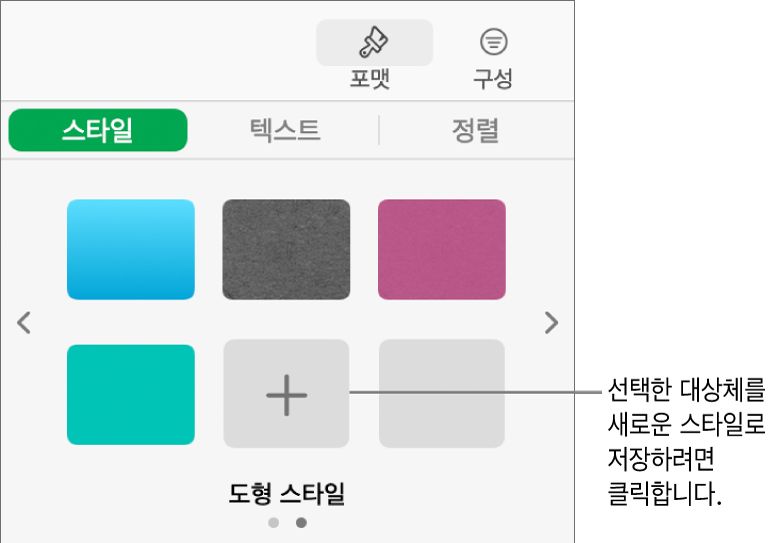
스타일이 마지막 썸네일으로 나타나지만 스타일을 다른 위치로 드래그할 수 있습니다.
참고: 다른 사용자와 공유한 스프레드시트에서는 대상체 스타일을 생성할 수 없습니다.
대상체 스타일 구성 또는 삭제하기
사이드바 상단에 나타나는 대상체 스타일의 순서를 변경할 수 있고 원하지 않는 대상체 스타일을 삭제할 수 있습니다.
Mac용 Numbers 앱
 으로 이동하십시오.
으로 이동하십시오.스프레드시트를 연 다음, 이미지, 도형, 텍스트 상자, 선, 화살표 또는 비디오를 클릭하십시오.
포맷
 사이드바에서 스타일 탭을 클릭한 후, 다음 중 하나를 수행하십시오.
사이드바에서 스타일 탭을 클릭한 후, 다음 중 하나를 수행하십시오.스타일 이동하기: 스타일이 깜박일 때까지 이동하려는 스타일을 클릭한 상태에서 새로운 위치로 스타일을 드래그하십시오. 다른 스타일 그룹으로 스타일을 이동하려면 스타일을 탐색 화살표 위로 드래그하여 다음 그룹으로 이동한 다음 원하는 곳으로 드래그하십시오.
스타일 삭제하기: 스타일을 Control-클릭한 다음 스타일 삭제를 선택하십시오.
참고: 다른 사용자와 공유한 스프레드시트에서는 대상체 스타일을 이동 또는 삭제할 수 없습니다.
대상체 스타일 재정의하기
동일한 스타일이 적용된 모든 대상체의 모양을 빠르게 변경할 수 있습니다.
Mac용 Numbers 앱
 으로 이동하십시오.
으로 이동하십시오.스프레드시트를 열고 스타일을 수정하려는 대상체를 클릭한 다음, 변경하십시오.
표의 대상체 스타일을 재정의하려면 표 스타일 사용하기의 내용을 참조하십시오. 차트의 대상체 스타일을 재정의하려면 차트 스타일 사용하기의 내용을 참조하십시오.
수정한 대상체를 선택하고(선택되어 있지 않은 경우) 포맷
 사이드바 상단에 있는 스타일 탭을 클릭하십시오.
사이드바 상단에 있는 스타일 탭을 클릭하십시오.재정의하려는 스타일을 Control-클릭한 다음 선택 부분에서 스타일 다시 정의를 선택하십시오.
원하는 옵션을 선택하고 확인을 클릭하십시오.